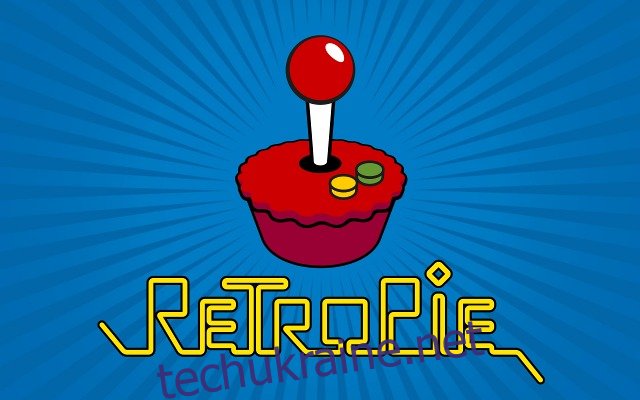Якщо ви ностальгуєте за всіма тими чудовими відеоіграми, у які грали в дитинстві, і бажаєте грати в них знову, Retropie може бути саме тим, що ви шукаєте. Retropie дозволяє перетворити ваш Raspberry Pi на ретро-ігровий автомат. Він поєднує в собі Raspbian, Emulation Station, RetroArch та багато інших елементів і дозволяє вам грати у ваші улюблені аркадні, домашні консольні та класичні комп’ютерні ігри.
За допомогою Retropie ви зможете імітувати систему Nintendo Entertainment System, щоб грати в Super Mario Bros. – не її порт на ПК, а саму гру, у яку ви грали на NES! І якщо ви провели частину своєї юності в іграх, ви також зможете наслідувати ці машини, щоб зіграти в справжнього Pac Man або Donkey Kong, в які ви грали. Система емулює понад 50 різних систем, тому діапазон ігор, в які вона дозволяє грати, майже безмежний.
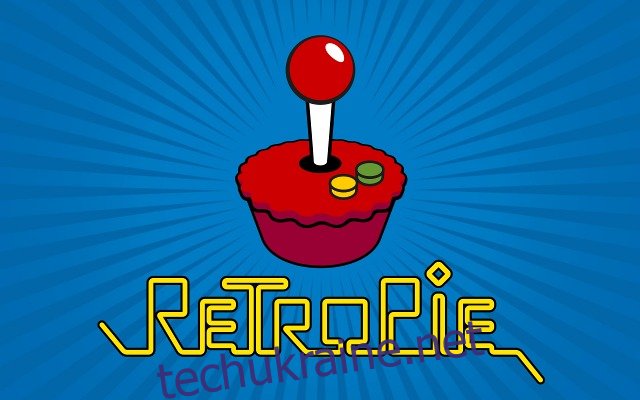 Джерело: retropie.org.uk
Джерело: retropie.org.uk
У цій статті ми покажемо вам, як завантажити та встановити Retropie на ваш Raspberry Pi 3. Ми розповімо про початкове налаштування та конфігурацію, а також як отримати ПЗУ та скопіювати їх на свій пристрій. Але спочатку ми повідомимо вам, що таке Retropie і як він працює.
Що таке ретропія?
Retropie буває у двох формах. Він доступний у вигляді зображення, яке містить ОС і все необхідне програмне забезпечення, яке ви можете записати на карту micro-SD для Raspberry Pi. Він також доступний у вигляді пакета, який ви можете встановити на існуючу ОС, таку як Raspbian на Raspberry PI, але також на Ubuntu на ПК або на пристрої ODroid.
По суті, у Retropie є дві частини програмного забезпечення: Emulation Station і RetroArch. У пакет також є кілька інших емуляторів, кожен з яких працює на певній платформі. Emulation Station служить інтерфейсом, і саме тут ви запускатимете всі ігри, а програмне забезпечення автоматично запускає відповідний емулятор для вибраної гри.
Що стосується апаратного забезпечення, Retropie дозволяє використовувати багато різних типів контролерів. Ви можете використовувати більшість ігрових контролерів USB для ПК. Ви також можете використовувати контролери Nintendo, XBox або PlayStation, і ви навіть можете отримати інтерфейсні плати, які дозволять вам використовувати Retropie з реальними аркадними елементами керування, такими як джойстики, кнопки або трекболи.
ПЗУ гри
Retropie не включає неліцензійні ігри, але може грати в будь-яку гру, якщо у вас є ПЗУ. Це певна помилка, оскільки деякі новіші ігрові консолі використовують диски, а не картриджі ROM, але ми все ще використовуємо термін ROM для позначення образу оригінального програмного забезпечення.
Створення ПЗУ – це складний процес, який включає читання ігрового картриджа або диска та запис його вмісту у файл. Потім емулятор використовуватиме файл так, ніби це був оригінальний носій. На щастя, деякі люди вже зробили це для більшості ігор, і їх можна завантажити з Інтернету.
Ігри, як і фільми, телешоу чи музика, ліцензовані і не можуть бути скопійовані або завантажені безкоштовно. Переконайтеся, що ви не порушуєте жодних законів, завантажуючи ПЗУ лише для ігор, якими ви насправді володієте або які є загальнодоступними.
Встановлення Retropie на Raspberry Pi 3
Установка Retropie на Raspberry Pi 3 не є особливо складною справою. Існує досить багато кроків, але ми сподіваємося, що наші докладні інструкції зроблять це повним успіхом.
Кілька припущень
Щоб зробити цей посібник трохи простіше, ми припустимо, що ви використовуєте Raspberry Pi 3 і комп’ютер з Windows 10. Якщо це не ваш випадок, процедура може зажадати деяких змін. Швидкий пошук у Google може бути доречним.
Необхідне обладнання
Перш ніж почати, нам потрібно переконатися, що у нас є всі необхідні елементи. Ось усе необхідне обладнання
Raspberry Pi (ми використовуємо Raspberry Pi 3, але Retropie також працюватиме на старіших платформах.)
Карта micro-SD. (Або SD-карту, якщо ви використовуєте старіший Raspberry Pi. — Ми пропонуємо принаймні 8 ГБ, щоб бути впевненим, що у вас не вистачить місця для всіх ваших ROM.)
Карт-рідер для вашого комп’ютера. (Він знадобиться для запису зображення на SD-карту. — Деякі комп’ютери мають вбудований пристрій зчитування карт SC.)
Блок живлення Raspberry Pi. (Хоча Raspberry Pi 3 використовує порт micro-USB для живлення, джерело живлення має бути розраховано на щонайменше 2,5 А або 2500 мА. Більшість телефонних адаптерів живлення не забезпечують достатньої потужності.)
Кабель HDMI для підключення Raspberry Pi до телевізора або монітора.
Кабель Ethernet для підключення Raspberry Pi до домашньої мережі. (Ви також можете використовувати вбудований WiFi на Raspberry Pi 3 або використовувати ключ WiFi на старішій Raspberry Pis.
Ігровий USB-контролер. (Це буде вашим основним способом навігації по інтерфейсу Retropie та ігор)
USB-клавіатура. (Потрібно лише для початкового налаштування. Якщо у вас його немає, ви можете підключитися віддалено за допомогою SSH)
Необхідне програмне забезпечення
Вам також знадобиться деяке програмне забезпечення на вашому комп’ютері, щоб розпакувати завантажене зображення Retropie, відформатувати вашу SD-карту та записати зображення на SD-карту. Ось що ми рекомендуємо:
Натисніть посилання вище, завантажте та встановіть кожну частину програмного забезпечення, перш ніж ми почнемо. Усі три постачаються з інсталятором, тому потрібно лише запустити завантажений файл і дотримуватись інструкцій для встановлення програмного забезпечення.
Завантаження та розпакування зображення
На момент написання цієї статті остання версія Retropie — 4.3, випущена у вересні минулого року. Перейдіть до Сторінка завантаження Retropie щоб завантажити готове зображення. Переконайтеся, що ви завантажили зображення, яке відповідає вашому Raspberry Pi. Є один для Raspberry Pi 0 і 1, а інший для Raspberry Pi 2 і 3.
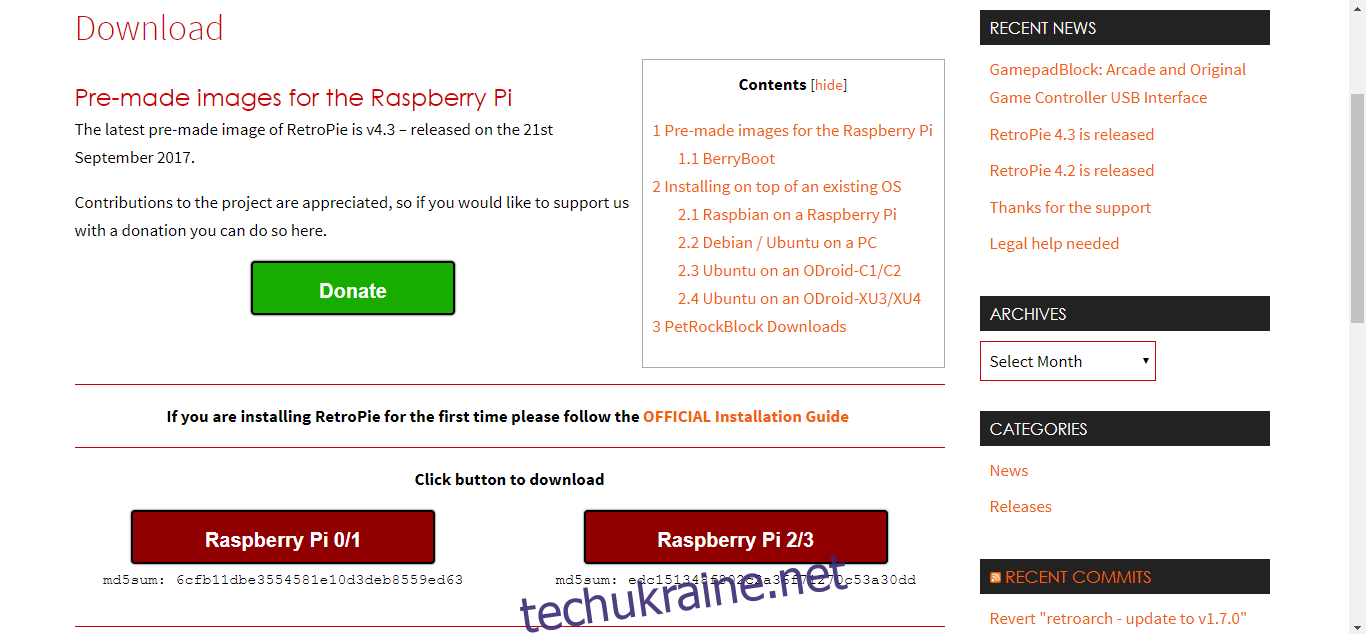
Збережіть файл .gz у каталозі на вашому комп’ютері. Після завершення завантаження вам потрібно розпакувати файл. Він стискається за допомогою Gzip, утиліти Unix. У Windows найкраще програмне забезпечення для роботи з файлами .gz 7-блискавка.
Просто перейдіть до каталогу, куди ви завантажили файл, клацніть його правою кнопкою миші – він має називатися retropie-4.3-rpi2_rpi3.img.gz – і у спадному меню виберіть 7-Zip, а потім розпакуйте тут. Це передбачає, що ви вже встановили 7-Zip.
У підсумку ви маєте отримати файл з іменем retropie-4.3-rpi2_rpi3.img. Це зображення, яке ви повинні записати на SD-карту.
Форматування SD-карти
Перш ніж записати зображення на SD-карту, настійно рекомендуємо спочатку відформатувати його. Це гарантує, що картка готова до отримання зображення. Найкращим інструментом для форматування SD-карти є Форматувальник карт пам’яті SD від асоціації СД.
Використання SDCard Formatter є простим. Виберіть свою картку, потім виберіть формат швидкого форматування або формат перезапису, введіть мітку тому (ми назвали її Retropie) і натисніть кнопку Формат.
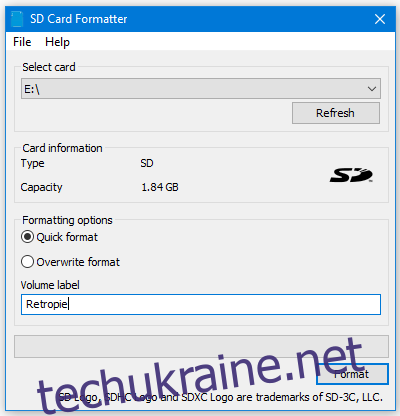
Запис зображення на SD-карту
Для цього кроку ви будете використовувати Win32 Disk Imager. Запустіть програму та клацніть піктограму папки праворуч від поля Файл зображення, щоб відкрити браузер файлів. знайдіть і клацніть файл зображення, який ви щойно розпакували. Виберіть свою SD-карту зі спадного списку праворуч від значка папки та натисніть кнопку «Написати».
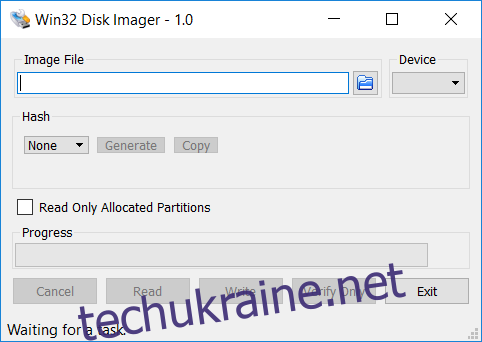
Disk Imager запише файл зображення на SD-карту. Це може зайняти кілька хвилин, тому наберіться терпіння. Після завершення все готово! Ну, фактична інсталяція завершена – потрібно ще трохи налаштувати, але це зроблено на самому Raspberry Pi.
Запуск Retropie на вашому Raspberry Pi
Вийміть SD-карту з комп’ютера та вставте її в Raspberry Pi. Підключіть монітор або телевізор HDMI, контролер і USB-клавіатуру до Raspberry Pi і ввімкніть його, підключивши його джерело живлення.
Початкова конфігурація
Коли ви вперше запускаєте Retropie, вас вітає екран привітання. Ми використовуємо це меню, щоб налаштувати наші елементи керування як для Emulation Station, так і для емуляторів RetroArch.
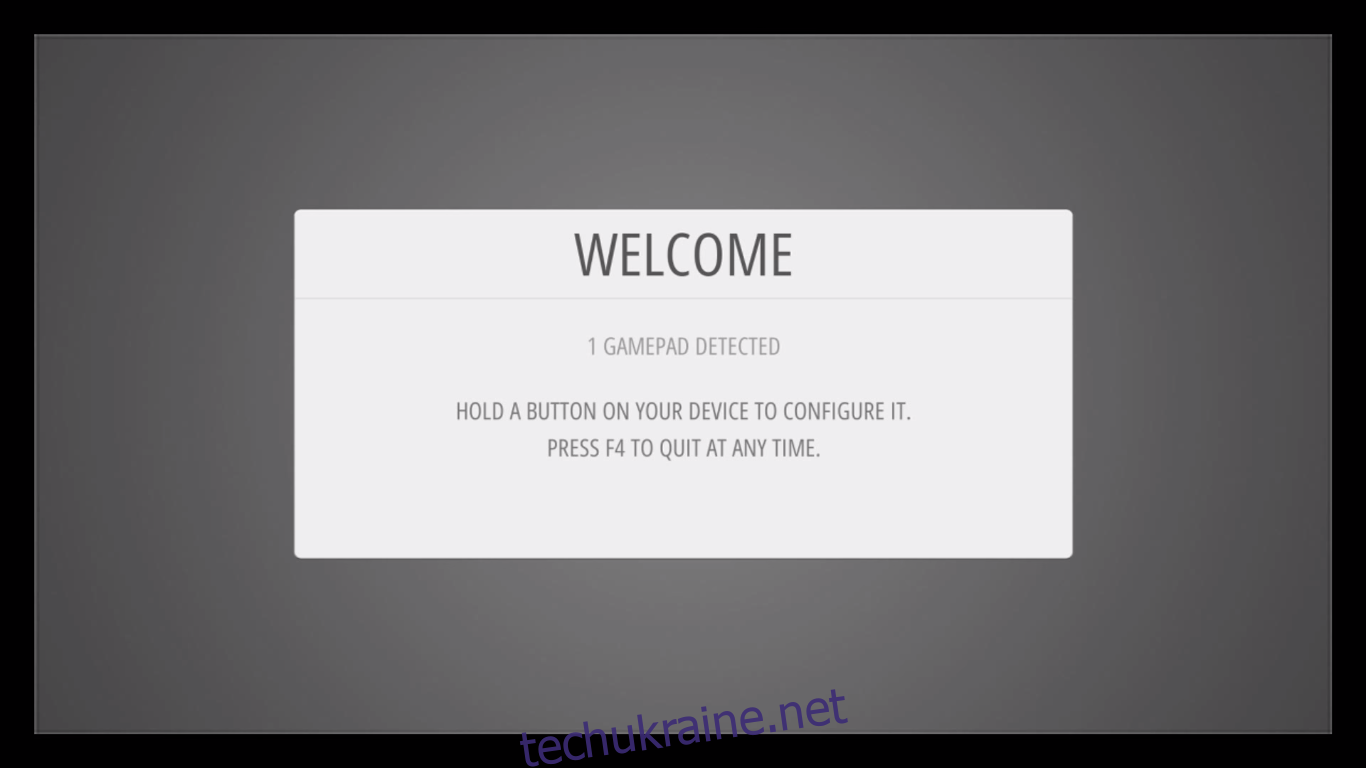
Утримуйте будь-яку кнопку на ігровому контролері, і його назва з’явиться внизу екрана. Після цього відкриється меню конфігурації.
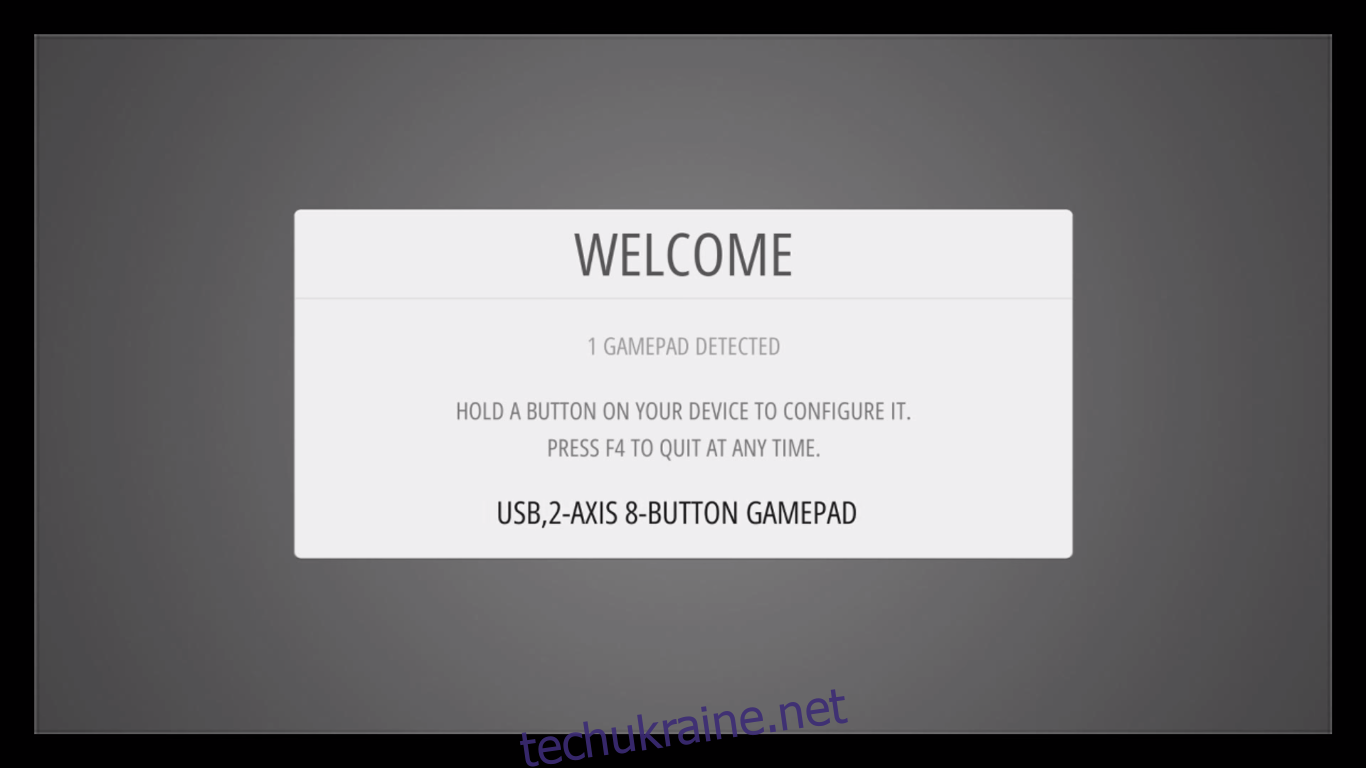
Дотримуйтесь інструкцій на екрані, щоб налаштувати контролер. Якщо у вас закінчилися кнопки, утримуйте кнопку, щоб пропустити кожну невикористану. Коли ви отримаєте OK, натисніть кнопку, яку ви щойно налаштували як «A».
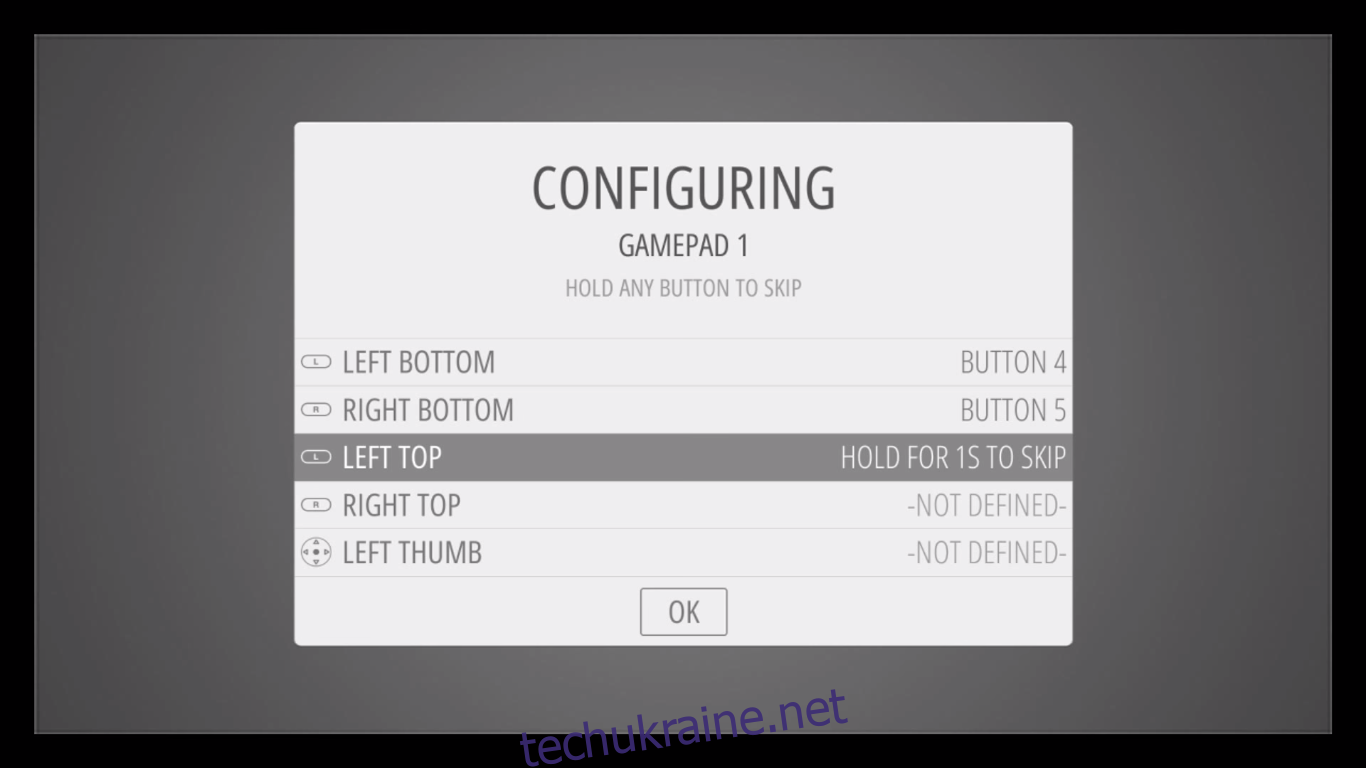
Ви майже готові почати грати.
Отримання ПЗУ
Коли Emulation Station нарешті запуститься, вас може чекати сюрприз. Схоже, немає жодної емульованої системи.
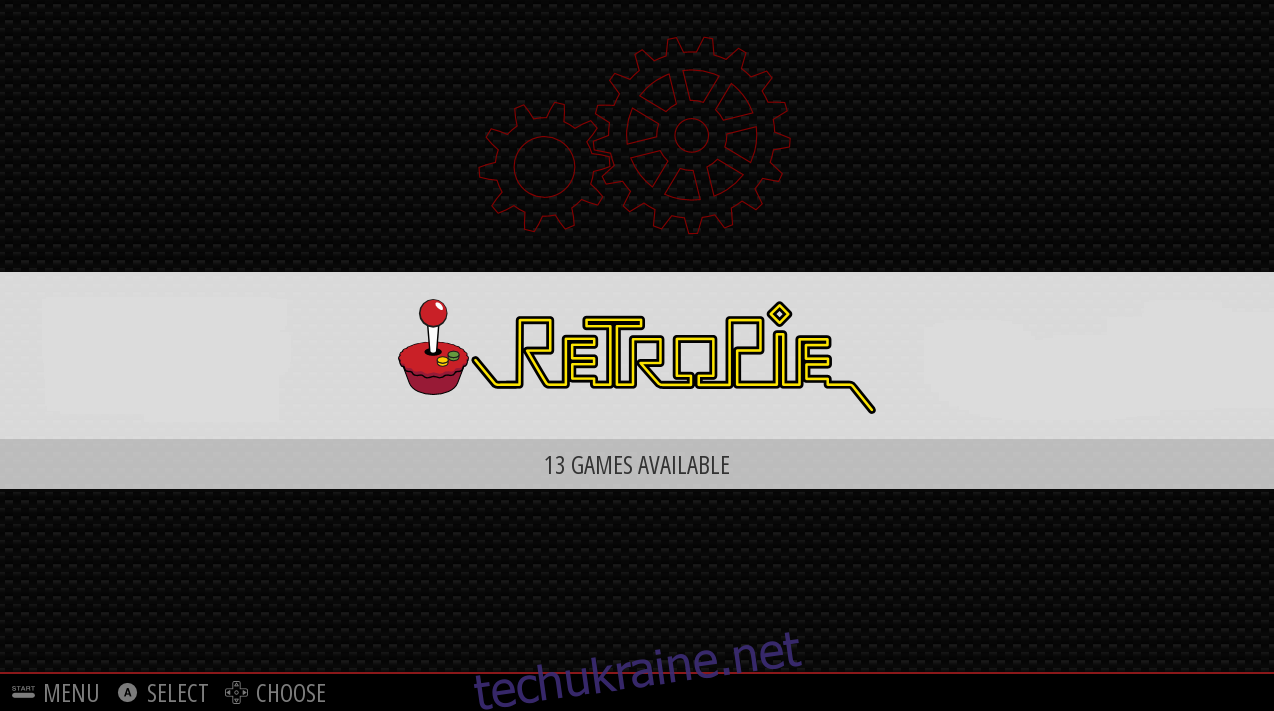
Як же ви їх додаєте? Ви ні; вони насправді вже є. Вони просто не відображаються в головному меню, оскільки ще немає ПЗУ. І Emulation Station покаже вам лише ті емулятори, для яких вона знайшла ПЗУ у вашій системі.
Отже, вам потрібно отримати кілька ПЗУ. І тут все стає дещо складнішим. Це пов’язано з авторським правом на відеоігри. Є кілька сайтів, з яких можна завантажити ПЗУ. Але оскільки вони не можуть підтвердити, що ви насправді є власником ігор, які ви намагаєтеся завантажити, вони зазвичай дозволяють будь-кому завантажувати будь-що. Отже, вони живуть у законній сірій зоні. І оскільки wdzwdz.com не визнає і не заохочує піратство, ми вважаємо за краще не повідомляти, де саме знайти ПЗУ.
Для максимального захисту під час завантаження ПЗУ використовуйте VPN
Ваш IPS може стежити за вашою активністю в Інтернеті. Хоча немає нічого поганого у завантаженні ПЗУ ігор, якими ви володієте, деякі сайти для завантаження ПЗУ вважаються Інтернет-провайдерами піратськими, і ви можете помилково вважати, що ви порушуєте їхні умови та положення. І коли це станеться, вони можуть відреагувати, знизивши швидкість, надіславши сповіщення про порушення авторських прав або навіть перервавши ваше обслуговування. Це, звичайно, не те, чого нікому хочеться.
VPN захищає вашу конфіденційність, шифруючи ваші дані за допомогою потужних алгоритмів, які роблять майже неможливим зламати. Крім того, він приховує пункт призначення, до якого ви звертаєтесь. Ваш провайдер не знатиме, куди ви йдете або що ви робите. І як бонус, використовуючи належним чином розташовані сервери, VPN, щоб обійти більшість географічних обмежень.
З такою кількістю постачальників VPN на вибір, вибір найкращого може бути складним завданням. Ось кілька важливих факторів, які слід враховувати. Швидка швидкість з’єднання дозволить вам завантажувати швидше, політика без реєстрації ще більше захистить вашу конфіденційність, жодні обмеження використання не дозволять вам отримати доступ до будь-якого вмісту та будь-якого сайту будь-де на повній швидкості, і, нарешті, програмне забезпечення має бути доступним для вашого пристрою.
VPN, який ми рекомендуємо – IPVanish
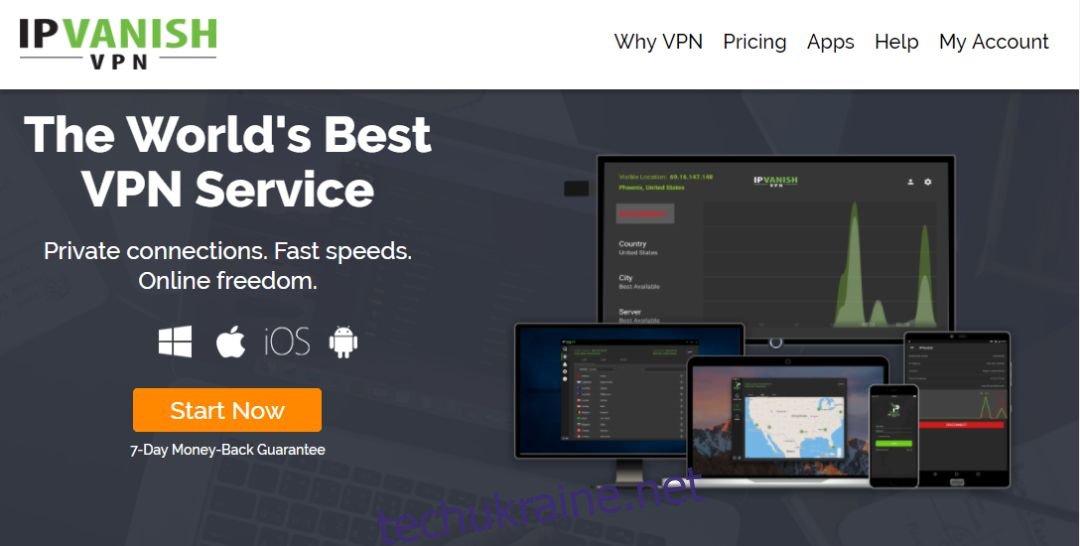
Ми перевірили кілька VPN за нашими критеріями, і ми рекомендуємо IPVanish. Завдяки серверам по всьому світу, без обмеження швидкості або обмеження, необмежену пропускну здатність, необмежений трафік, сувору політику без реєстрації та клієнтське програмне забезпечення, доступне для більшості платформ, IPVanish забезпечує вражаючу продуктивність і цінність.
Спробуйте IPVanish з нашою ЕКСКЛЮЗІВНОЮ пропозицією! Зареєструйтеся та отримайте знижку 60% на річні плани, лише 4,87 доларів США на місяць. Ви навіть можете скористатися семиденною гарантією повернення грошей, щоб спробувати перед покупкою.
Копіювання ПЗУ у ваш Retropie
Припускаючи, що ви знайшли ПЗУ для ваших ігор і у вас є на вашому комп’ютері, тепер вам потрібно скопіювати їх на Raspberry Pi. Є кілька способів зробити це. Ви можете використовувати USB-ключ або скопіювати ROM безпосередньо через мережу. Ми покажемо вам обидва і дозволимо вибрати, що вам більше подобається.
Використання USB-накопичувача
Перш ніж почати, переконайтеся, що ваш USB-накопичувач відформатований у FAT32 або NTFS. Raspberry Pi також зможе читати.
Вставте USB-накопичувач у свій комп’ютер і створіть каталог із коренем диска під назвою retropie.
Потім вийміть USB-накопичувач із комп’ютера та під’єднайте його до Raspberry Pi та дочекайтеся, поки його індикатор перестане блимати.
Вийміть USB-накопичувач з Raspberry Pi і знову підключіть його до комп’ютера.
Скопіюйте всі ПЗУ зі свого комп’ютера до відповідних каталогів у каталозі retropieroms.
Знову вийміть USB-накопичувач з комп’ютера та під’єднайте його до Raspberry Pi.
Зачекайте, поки індикатор на USB-накопичувачі перестане блимати.
Все, що залишилося зробити, це перезапустити Emulation Station, вибравши перезавантажити станцію емуляції з меню «Пуск».
Використання мережі
Відкрийте нове вікно Провідника файлів.
На панелі швидкого доступу введіть retropie. (Не забувайте про дві зворотні косі риси.)
Має відкритися коренева папка вашого пристрою Retropie.
Двічі клацніть ROM і скопіюйте файли ROM зі свого комп’ютера до відповідного каталогу на Retropie за допомогою перетягування.
Можливо, вам доведеться перезапустити Emulation Station, вибравши перезапустити станцію емуляції в меню «Пуск».
Загортаючи його
Ми показали вам лише основи встановлення та використання Retropie. Це набагато більше, ніж ми можемо дати вам у статті в блозі. Наша мета полягала в тому, щоб розпочати роботу та надати вам функціональну настройку, де ви можете грати в ігри. Якщо ви хочете дізнатися більше про Retropie, ми наполегливо рекомендуємо вам відвідати Розділ документів на офіційному веб-сайті Retropie. Ви знайдете різну корисну інформацію про всі аспекти встановлення, налаштування та використання Retropie.
Але нехай це не буде вашим єдиним джерелом інформації. Існує безліч веб-сайтів, які надають інформацію про Retropie. Швидкий пошук дозволить знайти багато з них.
Ви спробували Retropie? Яким був ваш досвід? Чи встановлення та початкове налаштування пройшли гладко? У вас виникли проблеми? Поділіться з нами своїм досвідом, використовуючи коментарі нижче. Ми любимо чути від наших читачів.